Değerli anları kolayca kaydetmek için video, ses, oyun ve web kamerası kaydedin.
PDF'yi Küçük Boyutlu Animasyonlu GIF'e Nasıl Dönüştürürsünüz [Adımlarla]
Çok sayıda grafik içeren birçok PDF dosyasını depolamanın bir cihazda çok fazla yer kapladığını kabul edeceksiniz. Bu gerçekten de hayal kırıklığına yol açar, özellikle de cihazınızın depolama alanı yetersizse. Bunu aşmak için PDF'yi GIF'e dönüştürebilirsiniz, bu daha az depolama alanı kaplayabilen ve PDF dosyasının orijinal kalitesini koruyabilen bir formattır! Şimdi, bunu yapmak için bu yazıyı okumaya devam edin, çünkü PDF'yi GIF'e dönüştürmenin 6 basit ama etkili yolunu içeriyor! Aşağıdan dalmaya başlayın!
Rehber Listesi
Adobe Photoshop'ta PDF'yi GIF'e Nasıl Dönüştürebilirim [Windows] Mac'te Önizlemede PDF'yi GIF'e Dönüştürmenin Ayrıntılı Adımları PDF'yi Animasyonlu GIF'e Kolayca Dönüştürmek İçin 3 Ücretsiz Çevrimiçi Araç PDF Dosyalarının GIF'e Nasıl Aktarılacağına İlişkin SSSAdobe Photoshop'ta PDF'yi GIF'e Nasıl Dönüştürebilirim [Windows]
PDF'yi GIF'e dönüştürmenin ilk yolu Windows'ta Adobe Photoshop kullanmaktır. Adobe Photoshop, çok sayıda fotoğraf düzenleme özelliğini destekleyen en iyi bilinen düzenleyicilerden biridir. PDF dosyalarını barındırabilir ve GIF gibi çeşitli biçimlere aktarmanıza olanak tanır. Ancak, bu araç çoğu Windows tarafından (özellikle yavaş grafik kartlarına sahip eski bir donanım sürümü kullanıyorsanız) kaldırılamayacak kadar ağırdır, çünkü çok fazla bilgisayar kaynağı tüketir. Ancak, Windows'unuzun kaldırabileceğini düşünüyorsanız, daha fazla gecikmeden, Adobe Photoshop kullanarak PDF'yi GIF'e nasıl dönüştüreceğinizi gösteren adımlar şunlardır:
Aşama 1Windows'unuzda "Adobe Photoshop"u başlatın, "Dosya" sekmesine tıklayın, dönüştürmek istediğiniz "PDF dosyasına" gidin ve PDF'nizi araca aktarmak için "Aç" düğmesini işaretleyin.
Adım 2Daha sonra, "PDF İçe Aktar" açılır iletişim kutusunda, PDF'nizin sayfaları görüntülenecektir; aracın sağ üst köşesindeki Seç etiketinin altındaki "Görüntü" radyo düğmesini işaretleyin. Daha sonra, sol alt köşedeki "Tamam" düğmesini tıklayın.
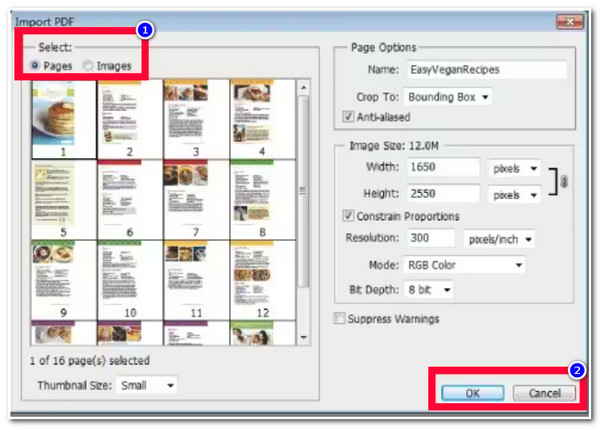
Aşama 3Sonra, "Dosya" sekmesine gidin, "Farklı Kaydet" düğmesini işaretleyin ve açılır menüden "GIF" biçimini seçin. Ardından, tercih ettiğiniz Çıkış Çözünürlüğünü seçin, dosyayı yeniden adlandırın ve GIF'inizi saklamak için istediğiniz Dosya Konumunu seçin. Bundan sonra, "Kaydet" düğmesine tıklayın.
Mac'te Önizlemede PDF'yi GIF'e Dönüştürmenin Ayrıntılı Adımları
Aksi takdirde, bir Mac kullanıyorsanız, PDF'den GIF'e Dönüştürücünüz olarak Önizleme seçeneğini (Mac'in varsayılan görüntü görüntüleyicisi olarak da etiketlenebilir) kullanabilirsiniz. Bu seçenek, bir PDF dosyasını GIF'e dönüştürme dahil olmak üzere farklı dosyaları değiştirmenize olanak tanıyan çeşitli eylem yolları sunar. Şimdi, Önizleme aracılığıyla PDF'den GIF'e dönüştürme adımları şunlardır:
Aşama 1Mac'inizde "Önizleme"yi açın, "Dosya" sekmesine gidin, "Aç" seçeneğine tıklayın ve GIF'e dönüştürmek istediğiniz "PDF" dosyasını seçin.
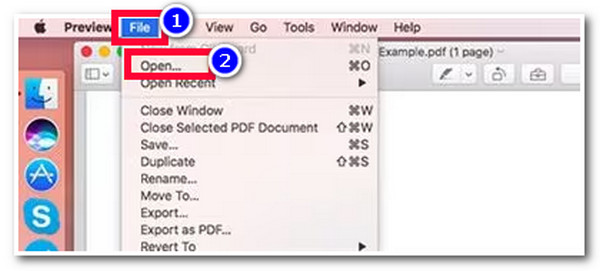
Adım 2Daha sonra "Dosya" sekmesine tıklayın, "Dışa Aktar" seçeneğini seçin, "Biçim" açılır menüsünü işaretleyin ve "GIF" biçimini seçin. Ardından "Kaydet" düğmesine tıklayın.
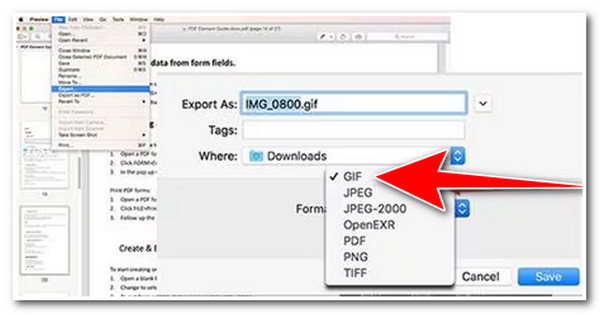
PDF'yi Animasyonlu GIF'e Kolayca Dönüştürmek İçin 3 Ücretsiz Çevrimiçi Araç
Adobe Photoshop ve Preview'ın yanı sıra, piyasada size ücretsiz ama etkili PDF dönüştürme hizmetleri sunan birçok çevrimiçi PDF-to-GIF Dönüştürücü aracı da bulunmaktadır. Ve bu bölümde, bunlardan 3 tanesini göreceksiniz! O halde, daha fazla gecikmeden, hemen keşfedin!
1. Zamzar
Çevrimiçi PDF'den GIF'e Dönüştürücü aracı olarak kullanabileceğiniz ilk çevrimiçi araç Zamzar. Bu araç, çeşitli PDF dosyalarını GIF'lere dönüştürmenin basit bir yolunu destekler. Sezgisel arayüzü ve başlatması kolay dönüştürme süreciyle, bunu sadece birkaç tıklamayla tamamlayabilirsiniz! Ancak, yükleme ve dönüştürme sürecinin hızı aracın web sitesi trafiğine bağlı olacaktır.
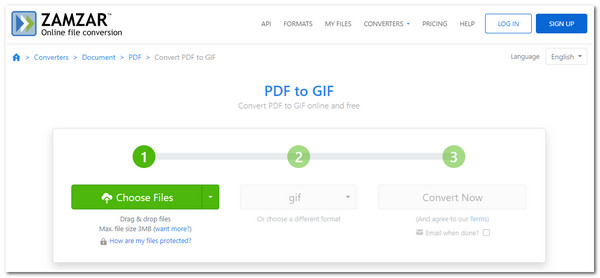
2. Dönüştürme
Bu dizilim için bir diğer çevrimiçi PDF'den GIF'e Dönüştürücü aracı Dönüştürme. Convertio, diğer araçlara kıyasla harika PDF'den GIF'e dönüştürme çıktısı sağlar ve dosyanın orijinal kalitesini korur. Ayrıca, birden fazla PDF dosyasını aynı anda dönüştürmenize de olanak tanır. Ancak kullanmadan önce, yalnızca maksimum 100 MB boyutunda bir PDF dosyasını içe aktarabileceğinizi unutmayın. Bu dosya boyutu sınırını aştığınızda, Convertio sizden kayıt olmanızı isteyecektir.
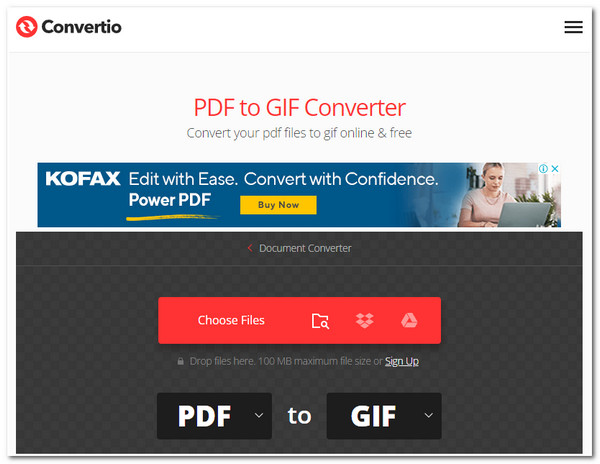
3.EZGIF
Bu dizilim için son çevrimiçi PDF'den GIF'e Dönüştürücü aracı EZGIF. Bu araç, maksimum 100 MB boyutunda bir PDF dosyasını içe aktarmanızı da kısıtlasa da, onu diğerlerinden farklı kılan şey, her PDF sayfasının döngü sayılarını yeniden düzenlemenize, atlamanıza, kopyalamanıza ve düzenlemenize olanak sağlamasıdır. Ancak, bu araç büyük boyutlu PDF dosyalarını dönüştürme için desteklemez.
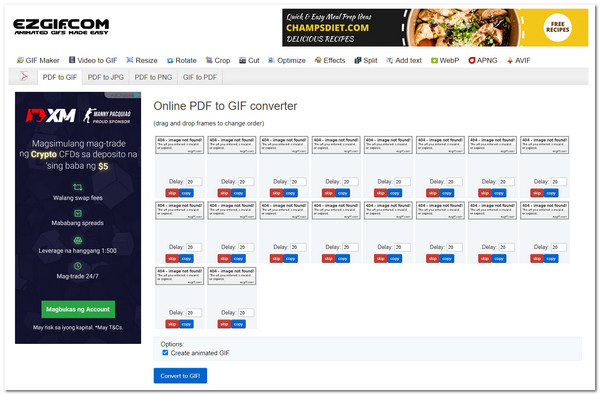
PDF Sunumlarını Kaydetmek ve GIF Formatında Dışa Aktarmak İçin Bonus İpuçları
İşte bu kadar! Bunlar PDF'yi GIF'e dönüştürmek için 5 etkili araçtır. Şimdi, yukarıdaki araçların dönüştürme işleminden sonra dosyanızın orijinal kalitesini bozduğunu düşünüyorsanız, o zaman 4Easysoft Ekran Kaydedici PDF'nizi kaydedip GIF formatına aktarma aracı. Bu araç, tam ekranda, belirli bölümlerde veya etkin bir pencerede görüntülenmesi fark etmeksizin ekran üstü PDF sunumunuzu kaydedebilir. Dahası, gecikme sorunları olmadan ve yüksek kaliteli çıktıyla PDF'leri kaydedebilir. Dahası, Video Formatını GIF, Kaliteyi Yüksek, Kare hızını 60 fps vb. olarak ayarlamanıza olanak tanıyan özelleştirilebilir Çıktı Ayarlama seçeneklerine sahiptir. Bunlar, bu aracın gelişmiş özelliklerinin sadece bir kısmıdır ve hala sunabileceği çok şey vardır. Daha fazlasını keşfetmek için aşağıdaki listeyi inceleyin!

PDF kaydı sırasında metin, ok, çizgi vb. eklemeyi sağlayan gerçek zamanlı çizim özelliği.
Anlık görüntü aracı, PDF sunum kaydı sırasında ekran görüntüsü alabilirsiniz.
Ekran kaydı işlemlerini başlatmak için istenilen kısayol tuşlarını ayarlamanızı sağlayan Özelleştirilebilir Kısayol Tuşları.
Ekrandaki PDF sunumlarını Web Kameranızla eş zamanlı olarak kaydedebilme.
100% Güvenli
100% Güvenli
PDF Dosyalarının GIF'e Nasıl Aktarılacağına İlişkin SSS
-
1. Adobe Photoshop'un minimum Windows sistem gereksinimleri nelerdir?
Adobe Photoshop'un minimum sistem gereksinimleri Windows 10 (64-bit) sürüm 1809 veya üzeri, 8 GB RAM ve 5 GB kullanılabilir yerel depolama alanıdır.
-
2. Öne çıkan çevrimiçi PDF'den GIF'e dönüştürme araçları çıktı dosyalarına filigran ekliyor mu?
Neyse ki hayır! Ücretsiz PDF'den GIF'e dönüştürme hizmetleri sunmalarına rağmen, çıktılarına baskılar yerleştirmiyorlar. Bunları kullanmaktan çekinmenize neden olan tek dezavantajlar, dayatılan dosya boyutu içe aktarımı, hızlı dönüştürme işlemi ve desteklenen düzenleme özellikleridir.
-
3. GIF formatı neden Önizleme'nin formatlar listesinde görünmüyor?
Bazı durumlarda, GIF varsayılan olarak Önizleme biçimi listesinde ayarlanmaz. GIF biçiminin Önizleme biçiminizde görünmesini sağlamak için, Önizleme'deki Biçim seçeneğini işaretlerken Mac'inizin klavyesindeki Seçenek tuşuna basın. Ardından, GIF biçimi sizin tarafınızda görünecektir.
Çözüm
İşte bu kadar! Bunlar PDF'yi GIF'e dönüştürmenin 6 basit ama etkili yoludur. Bu PDF dönüştürücü grubuyla artık PDF dosyalarını GIF formatına dönüştürerek cihazınızda daha fazla yer kazanabilirsiniz! Şimdi, size mükemmel bir çıktı veremeyeceklerini düşünüyorsanız, 4Easysoft Ekran Kaydedici aracı en iyi önerinizdir! Bu aracın güçlü ekran kaydedicisi ve yüksek kaliteli çıktı sağlama yeteneğiyle, istediğiniz PDF-GIF dönüştürme sürecini ve çıktısını kesinlikle elde edeceksiniz! Bu aracı bugün resmi sitesinde keşfedin!
100% Güvenli
100% Güvenli


